详解win10中怎么打开画图工具
- 分类:Win10 教程 回答于: 2019年03月25日 10:09:00
不得不说win10系统的实在是太强大了,不仅界面美观、启动速度快,就连画图工具都自带了,那win10画图工具在哪呢,又该在那打开呢?别着急,下面小编就来告诉你们win10打开画图工具的方法。
最近有朋友私信问小编说win10系统中需要下载第三方的画图软件吗?当然不用,因为在win10系统中已经自带了画图工具,接下来,小编就来给大家讲一下win10打开画图工具的操作方法。
方法一
鼠标单击桌面左下角的“开始”按钮,在打开的菜单栏中鼠标下拉找到“附件”并将其展开,我们看到“画图”工具啦,如图下所示:

win10 画图电脑图解1
方法二
1,点击打开桌面左下角的搜索功能,输入“画图”,然后点击画图即可打开,如图下所示;
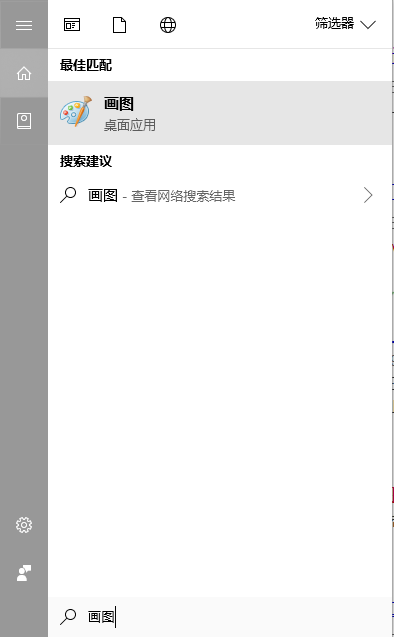
画图电脑图解2
方法三
1,热键“win+r”打开运行,输入“mspaint”命令,回车键,如图下所示
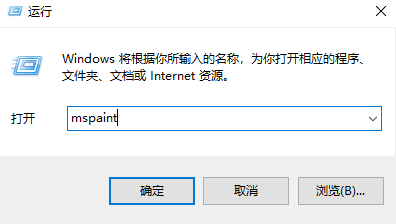
画图电脑图解3
2,此时我们熟悉的画图工具就展现在我们的眼前啦~如图下所示;
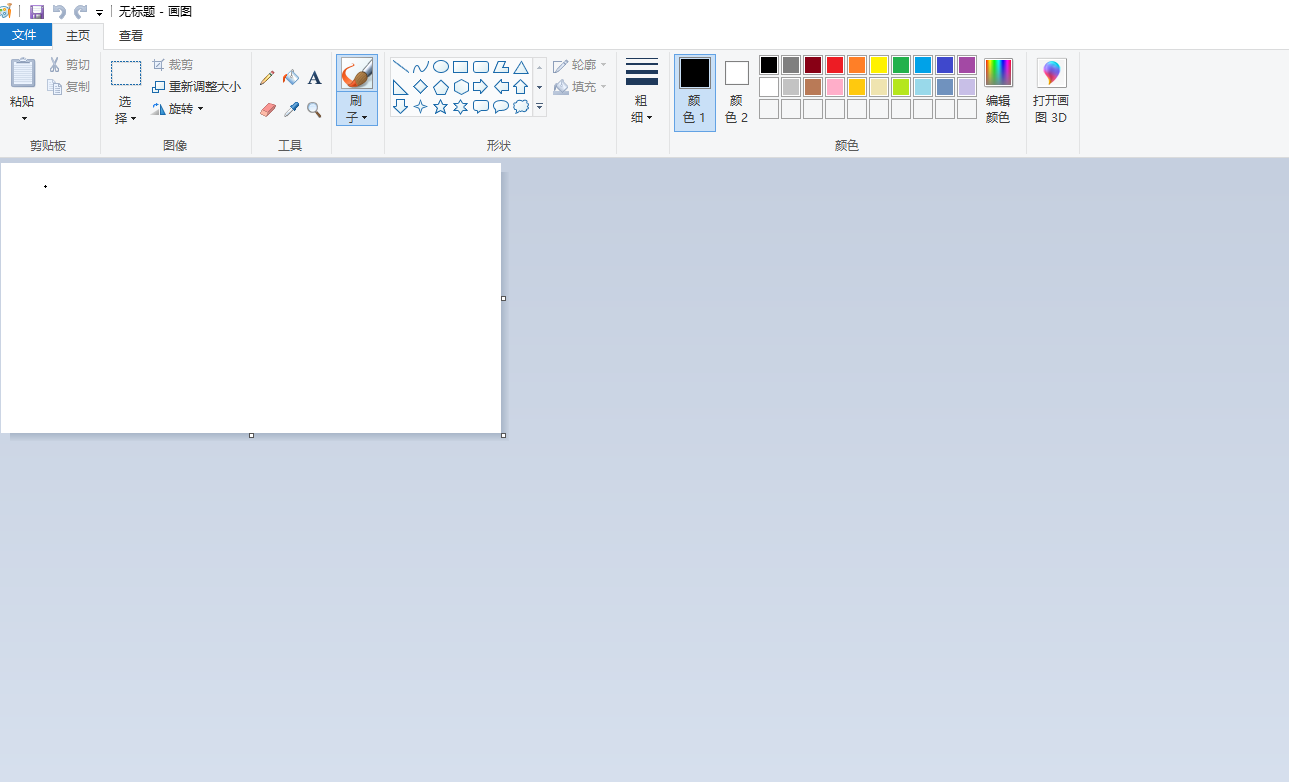
画图电脑图解4
以上陈述就是win10打开画图工具的操作方法啦~
原创
 有用
26
有用
26


 小白系统
小白系统


 1000
1000 1000
1000 1000
1000 1000
1000 1000
1000 1000
1000 1000
1000 1000
1000 1000
1000 1000
1000猜您喜欢
- win10如何阻止一切弹窗广告2021/08/08
- win10升级win11系统步骤演示2021/12/03
- win10破解激活软件有哪些2023/01/09
- Win10X怎么设置热点连接2021/01/27
- windows10激活方法【详细介绍】..2022/11/04
- win10系统安装无限循环蓝屏怎么办..2021/03/31
相关推荐
- 系统不能正常启动win10开机如何进入安..2022/09/27
- win10推送设置下载2017/09/07
- 钻研升级win10出现错误代码800703f1怎..2019/03/25
- win10镜像安装教程2022/11/17
- 三星笔记本win10改win7详细教程..2021/06/08
- fat32转ntfs命令,小编教你fat32转ntfs..2018/09/22














 关注微信公众号
关注微信公众号



